Cómo integrar pasarelas de pago de terceros en WordPress: PayPal y Stripe
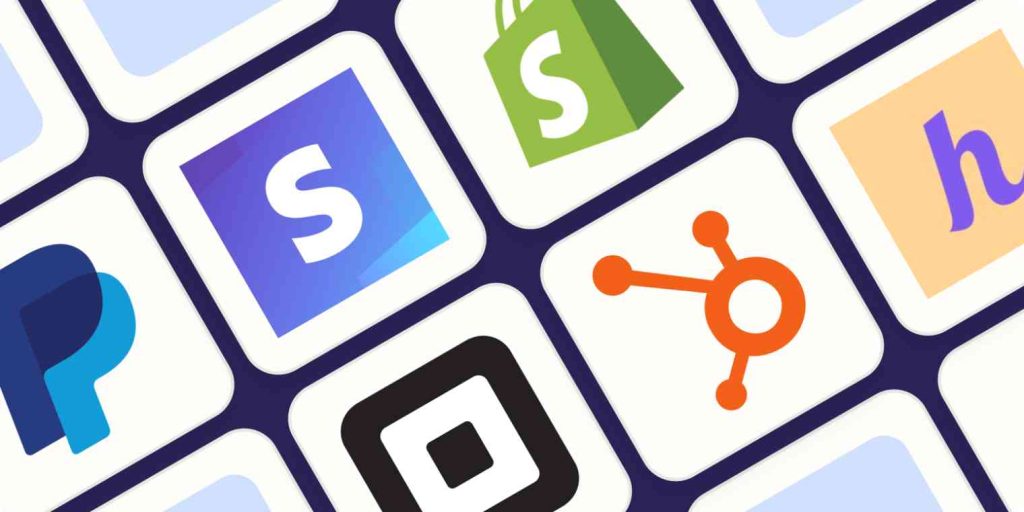
En el mundo digital actual, integrar una pasarela de pago fiable en su sitio web WordPress es crucial para las empresas que desean vender productos o servicios en línea. Las pasarelas de pago como PayPal y Stripe ofrecen transacciones seguras y sin problemas, convenientes para los clientes y los propietarios de sitios web. Esta guía le guiará a través de la integración de estas pasarelas de pago de terceros en su sitio de WordPress, asegurando una experiencia de pago sin problemas para sus clientes.

1. ¿Por qué utilizar pasarelas de pago de terceros?
Las pasarelas de pago de terceros como PayPal y Stripe son opciones populares para los negocios en línea porque ofrecen numerosas ventajas:
- Seguridad: Las pasarelas de pago manejan información financiera sensible, protegiendo los datos de los clientes con tecnologías avanzadas de encriptación.
- Facilidad de uso: Estas plataformas tienen interfaces fáciles de usar, que permiten a los clientes completar los pagos rápidamente, minimizando la fricción en el proceso de pago.
- Alcance mundial: Tanto PayPal como Stripe admiten varias divisas, lo que los hace ideales para empresas que atienden a clientes internacionales.
- Credibilidad: PayPal y Stripe son marcas conocidas y de confianza, lo que puede ayudar a generar la confianza de los clientes en su sitio web.
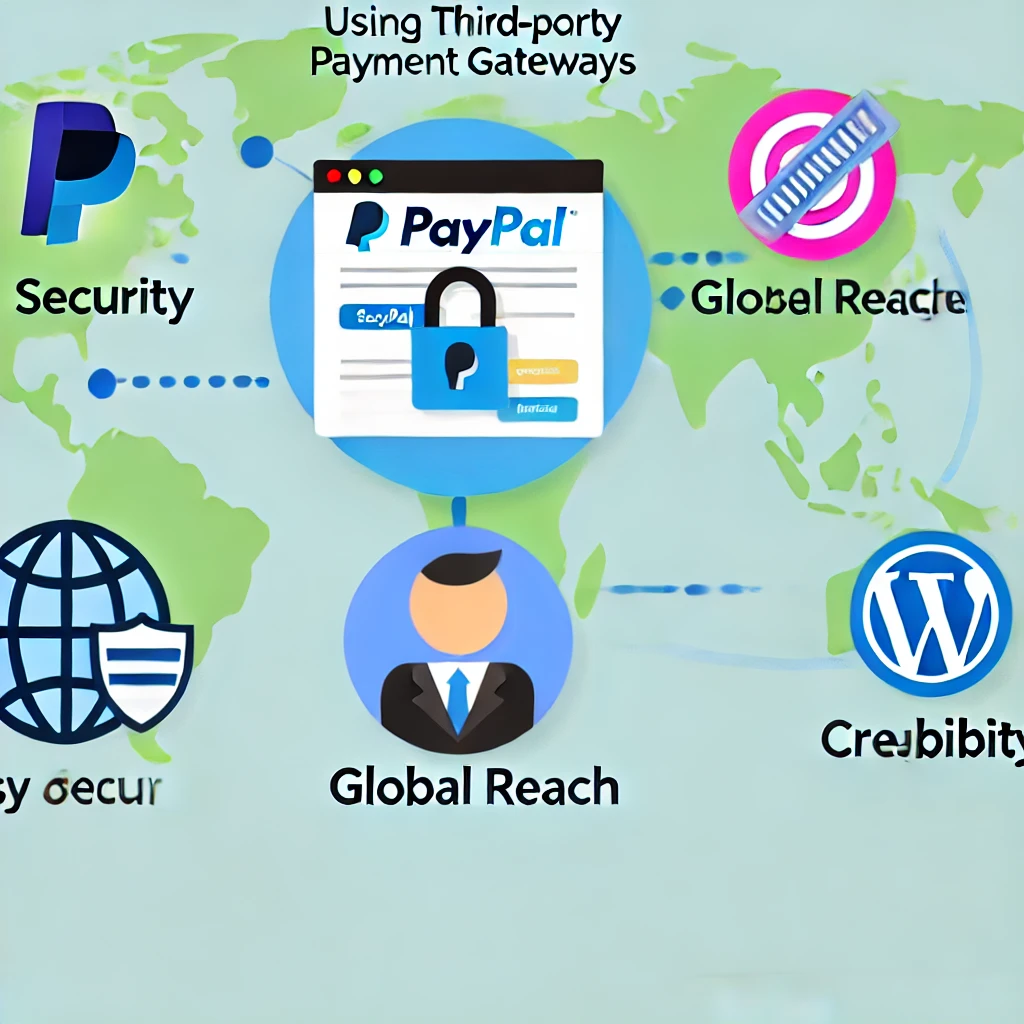
2. Elegir la pasarela de pago adecuada para su empresa
Antes de sumergirse en el proceso de integración, es importante elegir la pasarela de pago que mejor se adapte a las necesidades de su empresa. He aquí algunos factores a tener en cuenta:
- Tasas de transacción: PayPal y Stripe tienen diferentes estructuras de tarifas. Revise sus tarifas y elija la que mejor se adapte a su modelo de ingresos.
- Disponibilidad geográfica: Asegúrese de que la pasarela de pago que elija esté disponible en las regiones de sus clientes objetivo.
- Características: Stripe es conocido por sus capacidades de personalización, mientras que PayPal es popular por su sencillez y facilidad de uso. Dependiendo de sus conocimientos técnicos y de sus requisitos, uno podría encajar mejor que el otro.
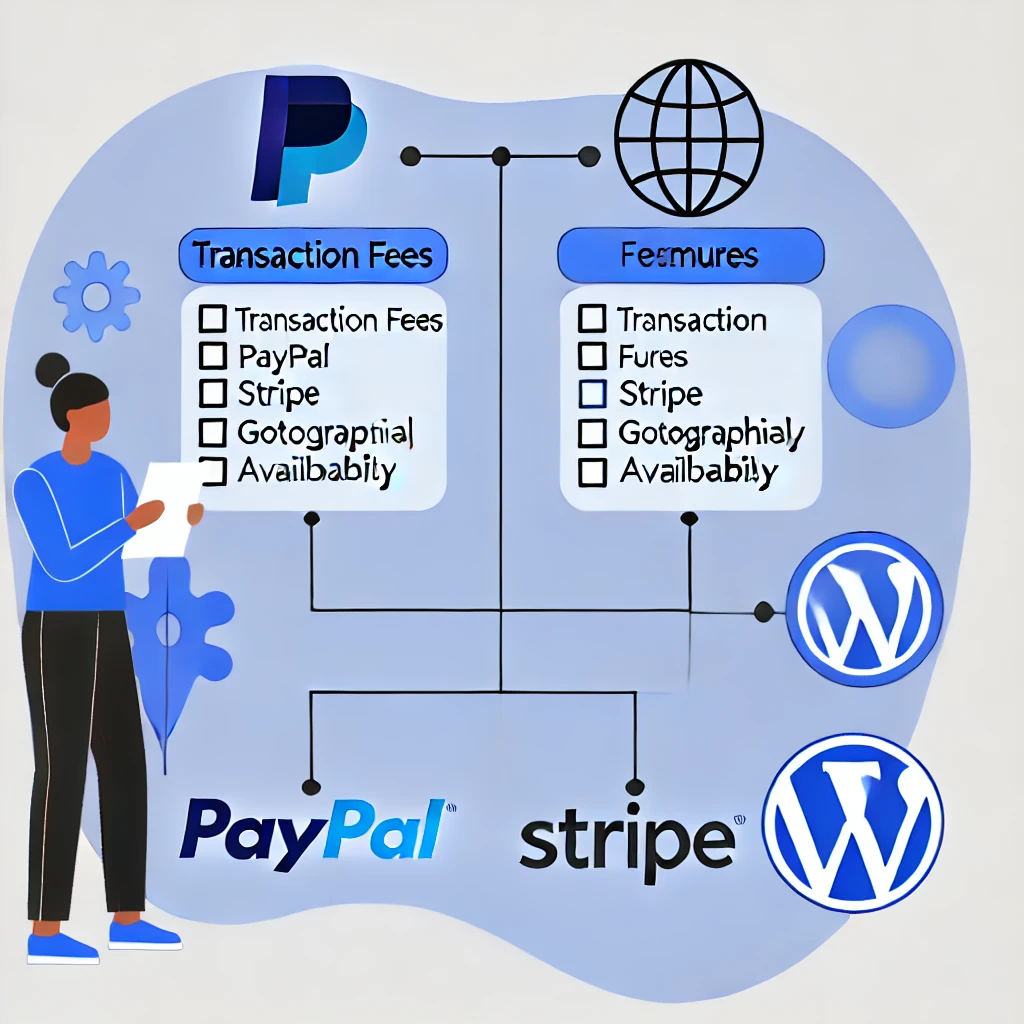
3. Configuración de PayPal en WordPress
Para integrar PayPal en su sitio web WordPress, siga estos pasos:
Paso 1: Instale un complemento de PayPal
La forma más sencilla de integrar PayPal es utilizando un plugin dedicado. Las opciones más populares incluyen WP Easy PayPal Payment Accept o WooCommerce (si gestiona una tienda de comercio electrónico). He aquí cómo instalar un plugin de PayPal:
- Vaya a su panel de control de WordPress, navegue hasta Plugins > Añadir nuevo.
- Busque "PayPal" y seleccione un plugin adecuado que se adapte a sus necesidades.
- Haga clic en Instalar ahora y luego Active.
Paso 2: Configurar los ajustes de PayPal
Una vez activado el plugin, deberá configurarlo para que se conecte con su cuenta PayPal:
- En su panel de control de WordPress, vaya a la configuración del plugin.
- Introduzca su Id. de vendedor de PayPal o Dirección de correo electrónico de PayPal.
- Añada opciones adicionales, como la divisa, el estilo del botón de pago y las URL de retorno.
Cómo obtener las credenciales API de PayPal:

- Inicie sesión en su Cuenta PayPal Business.
- Navegue hasta Herramientas > Todas las herramientasy seleccione Credenciales API.
- Cree y gestione sus credenciales API para obtener la ID de cliente y Clave secreta necesarios para la integración.
Paso 3: Añadir el botón de pago de PayPal a su sitio web
Dependiendo del plugin que elija, puede añadir un botón de pago de PayPal a páginas o entradas específicas:
- Utilice el shortcode proporcionado para añadir el botón de pago a cualquier página o post donde desee aceptar pagos.
- Como alternativa, utilice el editor de bloques de WordPress para añadir un botón de PayPal directamente a su contenido.

4. Configuración de Stripe en WordPress
Stripe es otra popular pasarela de pago que le permite aceptar pagos con tarjeta de crédito directamente en su sitio web. A continuación le explicamos cómo integrar Stripe con WordPress:
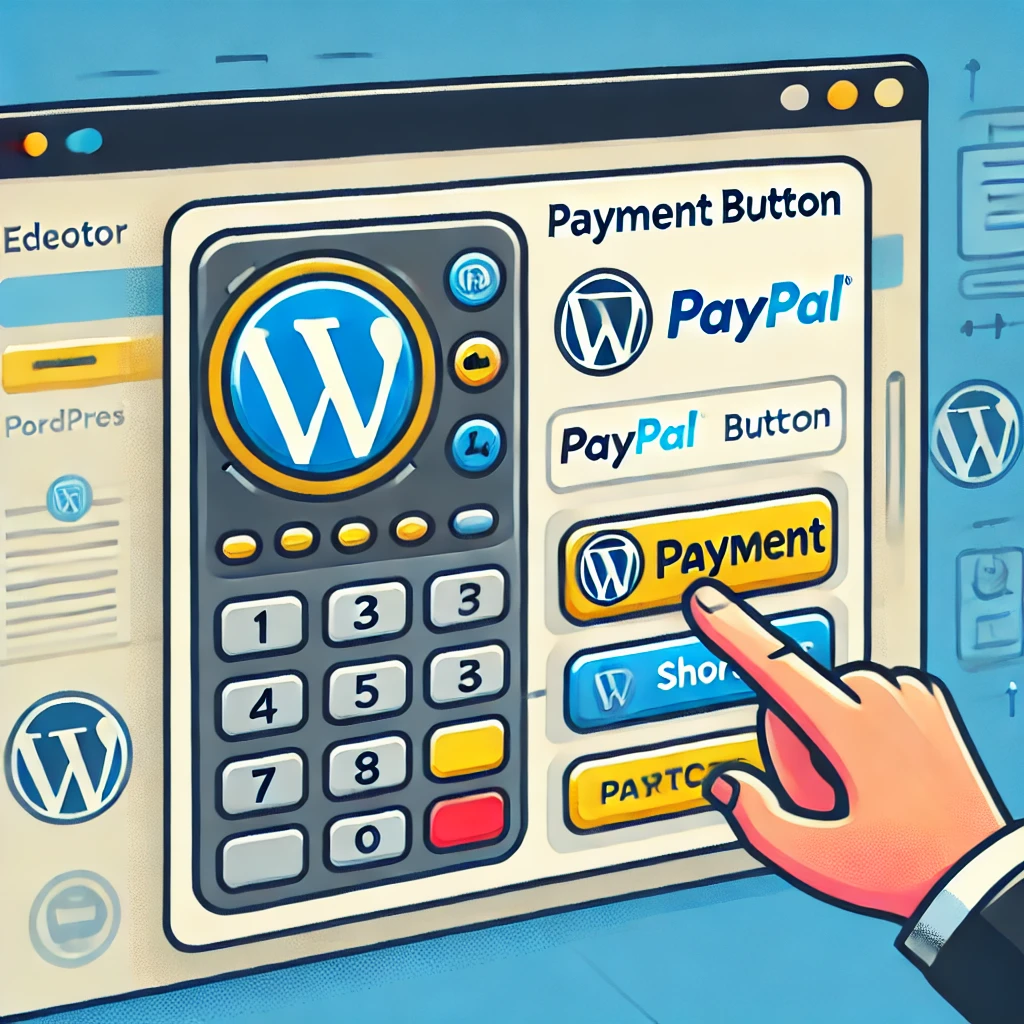
Paso 1: Instalar un plugin de Stripe
De forma similar a PayPal, la integración de Stripe puede realizarse fácilmente mediante un plugin. Algunas opciones populares son Pago simple WP o Pasarela de pago WooCommerce Stripe.
- Vaya a su panel de control de WordPress, navegue hasta Plugins > Añadir nuevo.
- Busque "Stripe" y elija un plugin que se adapte a sus necesidades.
- Haga clic en Instalar ahora y luego Active.
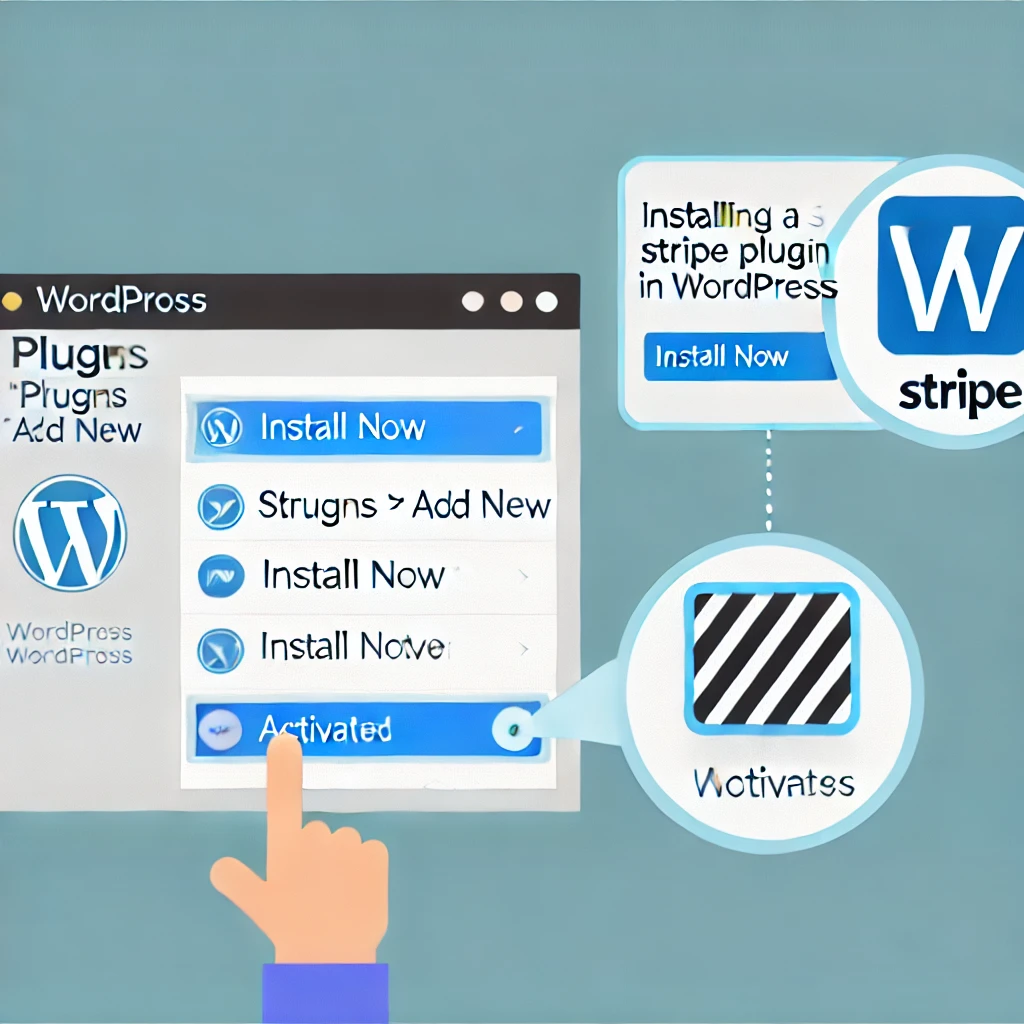
Paso 2: Configurar los ajustes de Stripe
Para configurar Stripe, debe conectar su cuenta de Stripe a su sitio de WordPress:
- En su panel de control de WordPress, vaya a la configuración del plugin.
- Inicie sesión en su Cuenta Stripe y obtenga su Claves API (clave publicable y clave secreta).
- Introduzca estas claves en la configuración del plugin.
Cómo obtener las claves API de Stripe:
- Inicie sesión en su Cuadro de mandos de Stripe.
- Navegue hasta Desarrolladores > Claves API.
- Obtenga su Clave publicable y Clave secreta para la integración.
- Configure opciones adicionales, como la moneda, las URL de éxito y fracaso y el modo de prueba.

Paso 3: Añadir el formulario de pago de Stripe
La mayoría de los plugins de Stripe le permiten añadir un formulario o botón de pago directamente a su sitio de WordPress:
- Utilice un shortcode o un widget para añadir el formulario de pago de Stripe a cualquier página o post.
- Personalice el formulario para que coincida con su marca, garantizando una experiencia de usuario sin fisuras.
5. Integración de WooCommerce para PayPal y Stripe
Si está gestionando una tienda de comercio electrónico completa en WordPress, WooCommerce es una de las mejores formas de integrar tanto PayPal como Stripe. WooCommerce ofrece opciones integradas para añadir estas pasarelas de pago:
- Instalar WooCommerce: Si aún no lo ha hecho, instale y active WooCommerce yendo a Plugins > Añadir nuevo y buscando "WooCommerce".
- Configurar las opciones de pago: En la configuración de su WooCommerce, navegue hasta Pagos. Encontrará opciones para habilitar tanto PayPal como Stripe.
- Configurar los datos de la cuenta: Introduzca su correo electrónico de PayPal o las claves API de Stripe para conectar sus cuentas.
- Personalizar la caja: Personalice la página de pago para asegurarse de que ambas opciones de pago se presentan claramente a sus clientes.

6. Pruebe su pasarela de pago
Antes de entrar en funcionamiento, es esencial probar la pasarela de pago para asegurarse de que todo funciona correctamente:
- Sandbox de PayPal: PayPal proporciona un Caja de arena entorno que le permite probar los pagos sin utilizar dinero real. Puede crear cuentas sandbox para simular las interacciones entre comprador y vendedor.
- Modo de prueba de rayas: Stripe ofrece una Modo de prueba donde podrá utilizar números de tarjeta de prueba para asegurarse de que el proceso de pago funciona correctamente. Asegúrese de cambiar a Modo en directo una vez finalizadas las pruebas.
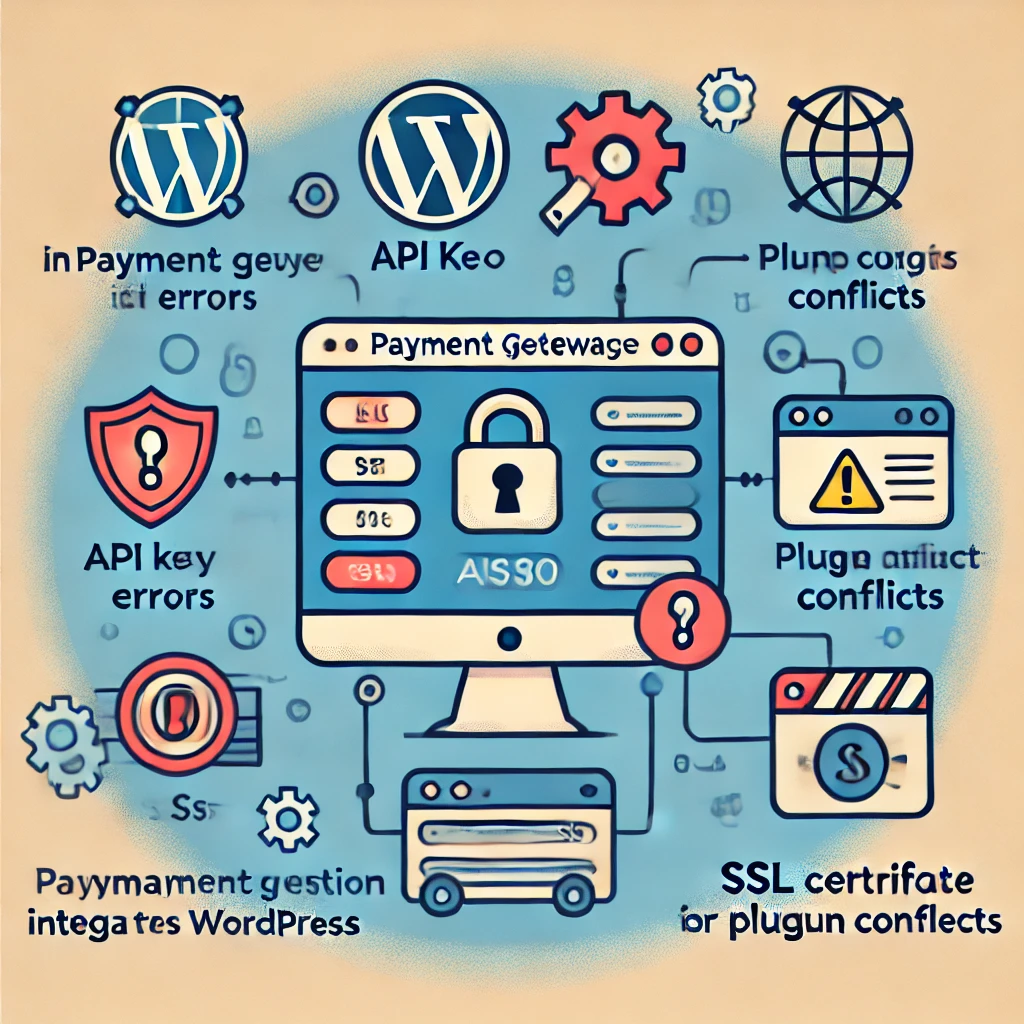
7. Problemas comunes y solución de problemas
Durante el proceso de integración, puede encontrarse con algunos problemas comunes:
- Pago no procesado: Asegúrese de que sus claves API están correctamente introducidas. Verifique que no está utilizando claves de prueba en el entorno en vivo.
- Conflictos de plugins: A veces, otros plugins pueden causar conflictos. Desactive otros plugins uno a uno para identificar el origen del problema.
- Problemas de SSL: Las pasarelas de pago requieren conexiones seguras (HTTPS). Asegúrese de que su certificado SSL está correctamente instalado y activo.
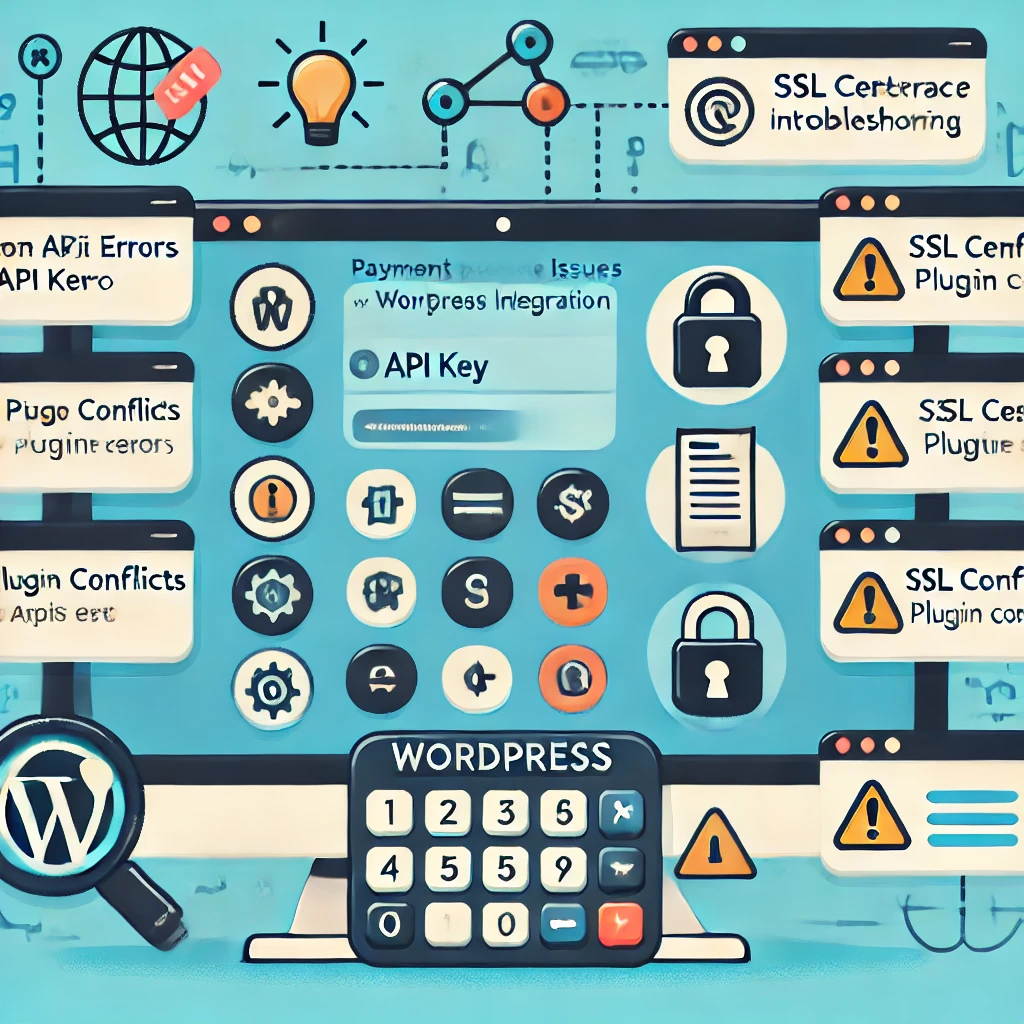
8. Garantizar la seguridad y el cumplimiento
La seguridad es primordial cuando se trata de información de pago. Estas son algunas de las mejores prácticas para garantizar que la integración de su pasarela de pago sea segura:
- Utilizar HTTPS: Asegúrese de que su sitio WordPress tiene instalado un certificado SSL. Esto garantiza que todos los datos transmitidos entre su sitio y la pasarela de pago estén encriptados.
- Cumplimiento de la PCI: Tanto PayPal como Stripe cumplen con la norma PCI DSS, lo que significa que se adhieren a los estándares de la industria para transacciones seguras. No obstante, asegúrese de que su sitio web también cumple los requisitos de seguridad necesarios.
- Detección de fraudes: PayPal y Stripe ofrecen herramientas integradas de detección de fraudes. Utilice estas funciones para proteger su empresa de transacciones fraudulentas.
- Actualizaciones periódicas: Mantenga actualizados el núcleo, los temas y los plugins de WordPress para protegerse de las vulnerabilidades. Considere el uso de plugins de seguridad como Wordfence para añadir una capa adicional de protección.
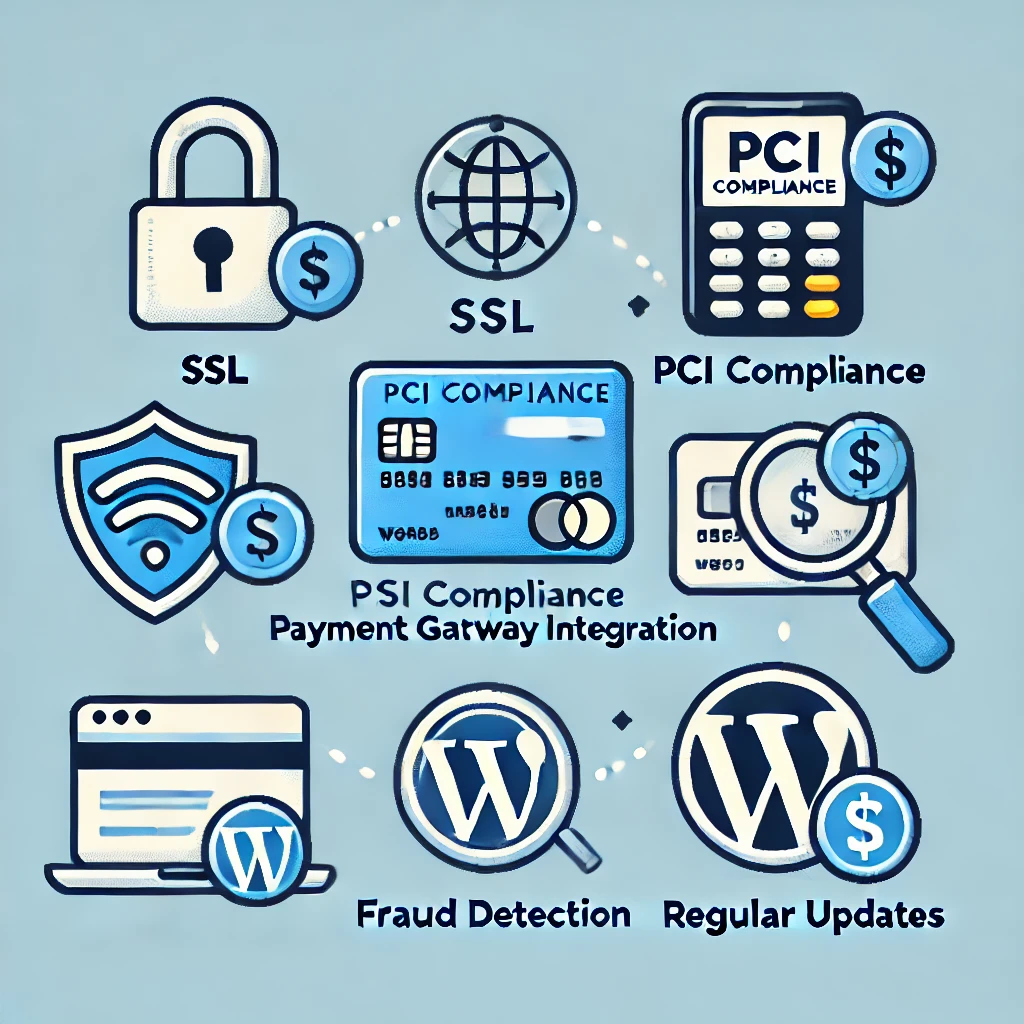
9. Mejorar la experiencia del usuario
Una experiencia de pago fluida es clave para mejorar las tasas de conversión. He aquí algunos consejos para mejorar el proceso de pago:
- Pago en una página: Minimice el número de pasos necesarios para completar una compra. El uso de un plugin de pago en una sola página puede ayudar a reducir el abandono de carritos.
- Formularios de pago personalizados: Personalice sus formularios de pago para alinearlos con el estilo de su marca. Esto crea una experiencia más cohesiva para los clientes.
- Pago de invitados: Permita a los clientes pagar sin crear una cuenta. Esto es especialmente útil para mejorar las tasas de conversión entre los compradores primerizos.
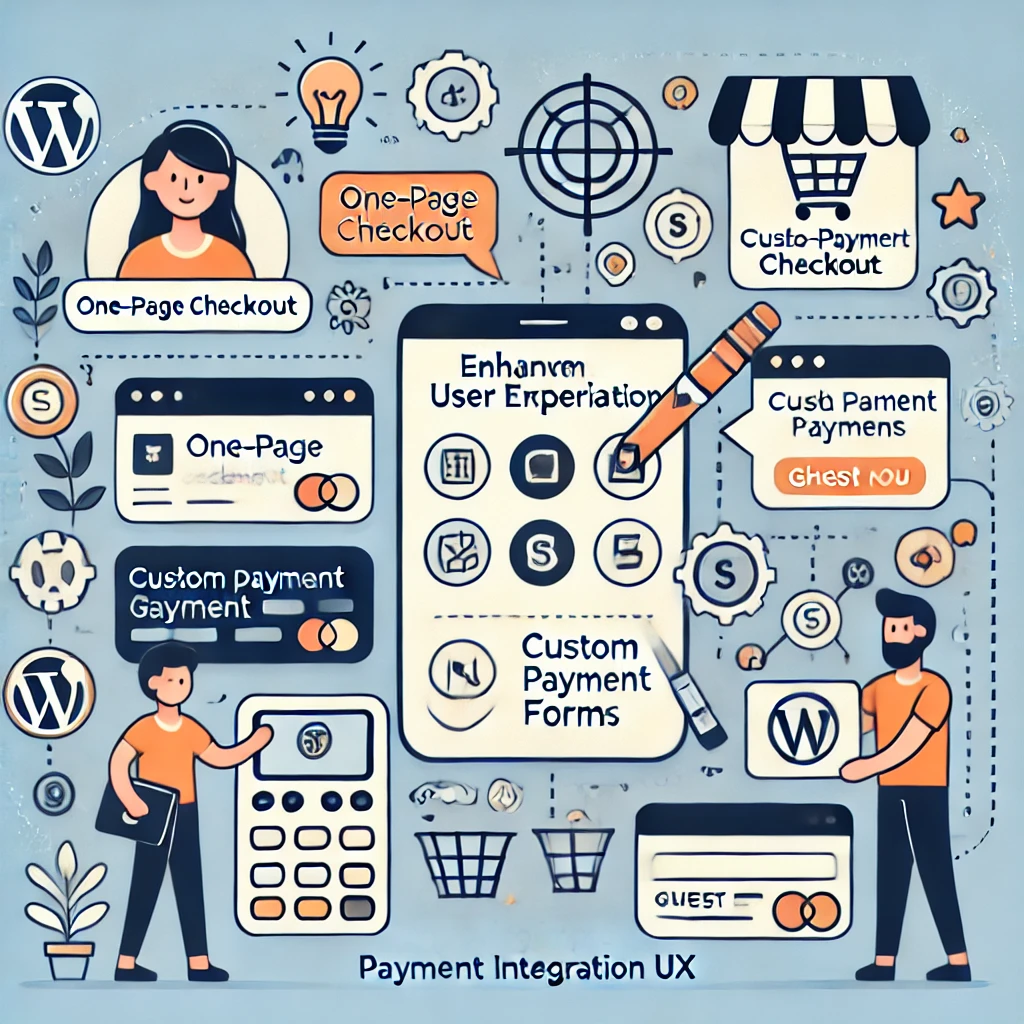
10. Beneficios y consideraciones
La integración de PayPal y Stripe ofrece varias ventajas: Más información sobre las opciones de pago de WooCommerce.
- Conveniencia del cliente: PayPal permite a los usuarios pagar con su cuenta o tarjeta de crédito, mientras que Stripe acepta la mayoría de las tarjetas de crédito directamente en su sitio web.
- Facilidad de instalación: Con los plugins, la integración de PayPal o Stripe sólo requiere unos pocos pasos, incluso para los principiantes.
Sin embargo, considere lo siguiente:
- Tasas de transacción: Tanto PayPal como Stripe cobran comisiones por cada transacción. Asegúrese de que estas comisiones se tienen en cuenta en su estrategia de precios.
- Experiencia del usuario: Stripe permite a los clientes pagar sin salir de su sitio web, lo que proporciona una experiencia más fluida en comparación con PayPal, donde los usuarios suelen ser redirigidos al sitio web de PayPal.
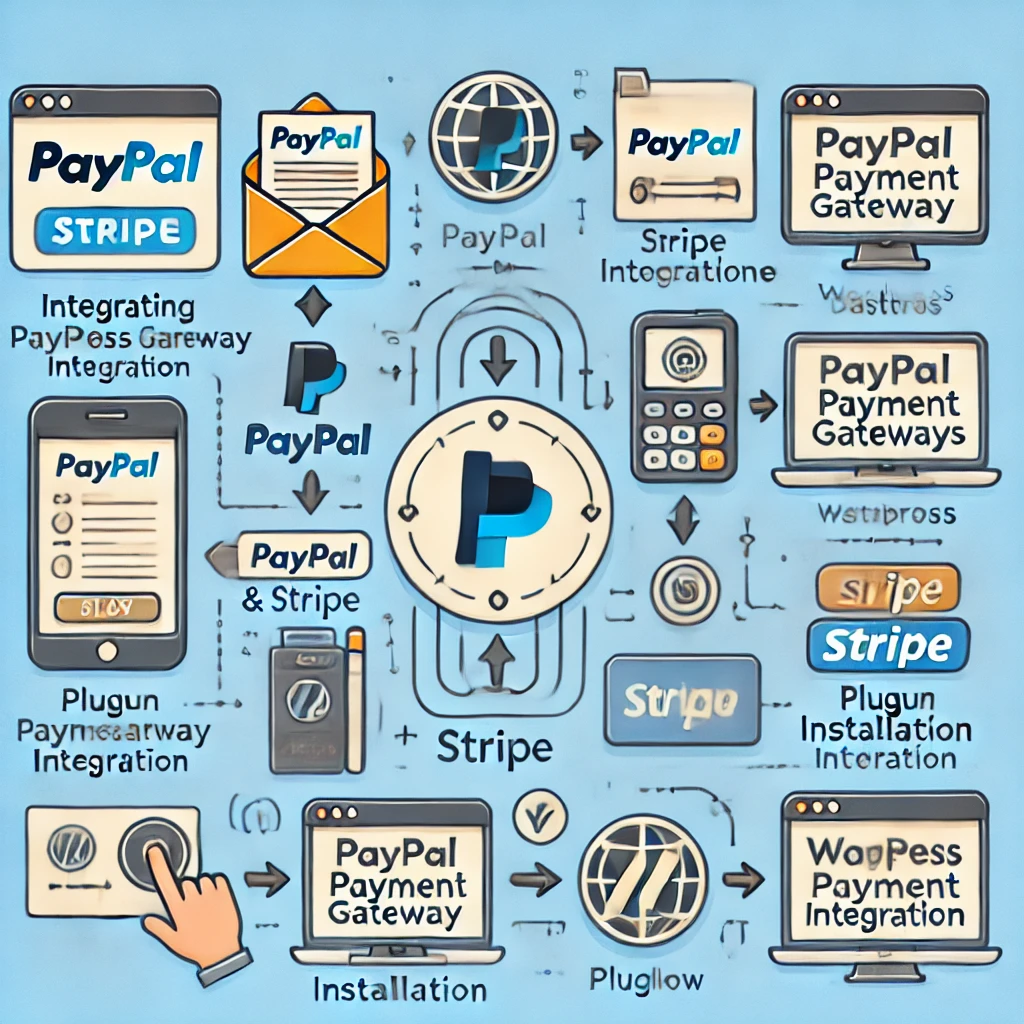
Conclusión
La integración de pasarelas de pago de terceros como PayPal y Stripe en su sitio web WordPress puede mejorar significativamente la experiencia de sus clientes y agilizar las operaciones de su negocio. Mediante el uso de plugins, el proceso de integración se vuelve sencillo, lo que permite incluso a quienes tienen unos conocimientos técnicos mínimos configurar opciones de pago seguras y eficientes.
Recuerde probar a fondo su pasarela de pago antes de ponerla en marcha y asegúrese de que su sitio web es seguro siguiendo las mejores prácticas. Con PayPal y Stripe, puede ofrecer a sus clientes una experiencia de pago fiable y sin problemas, ayudando a su empresa a crecer y prosperar en Internet.


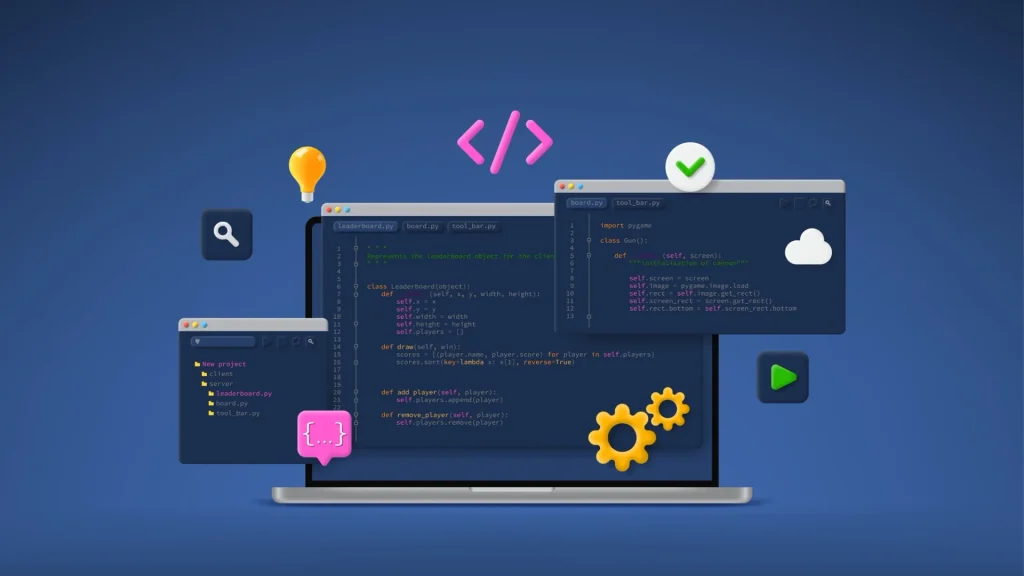




Respuestas